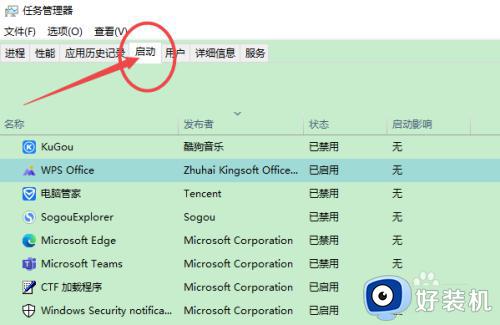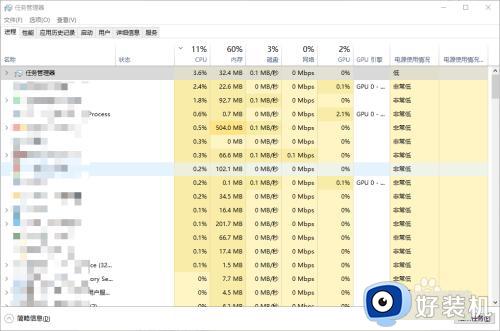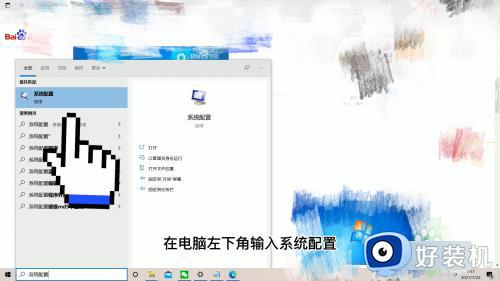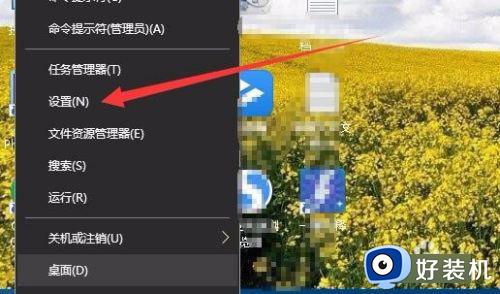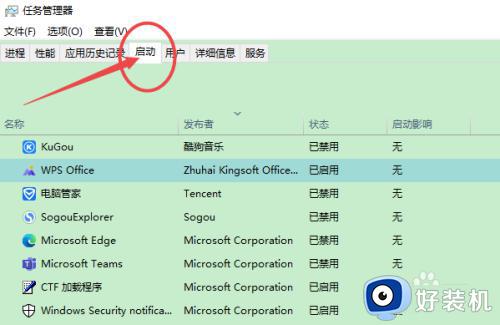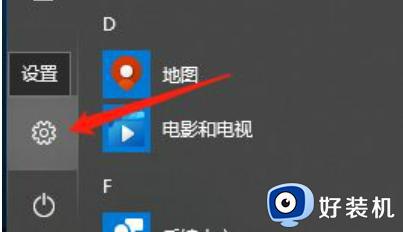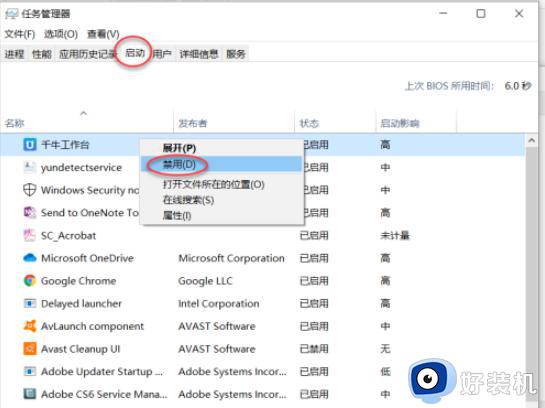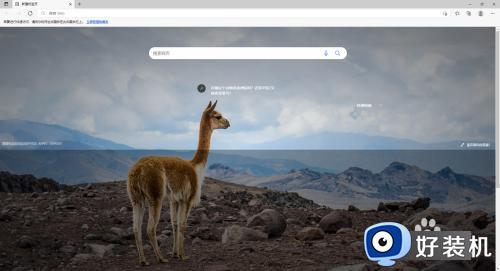win10怎么取消开机自动启动软件 win10关闭开机自启动软件的方法
时间:2024-01-31 10:44:25作者:zheng
在win10电脑中有很多的开机自动启动软件,如果觉得win10电脑的开机速度太慢的话,可以尝试关闭一些开机自动启动软件来优化,但是有些用户不知道win10关闭开机自启动软件的方法,今天小编就给大家带来win10怎么取消开机自动启动软件,如果你刚好遇到这个问题,跟着我的方法来操作吧。
推荐下载:win10雨林木风系统
方法如下:
方法一、任务管理器中关闭
1、win10打开任务管理器,点击“启动”。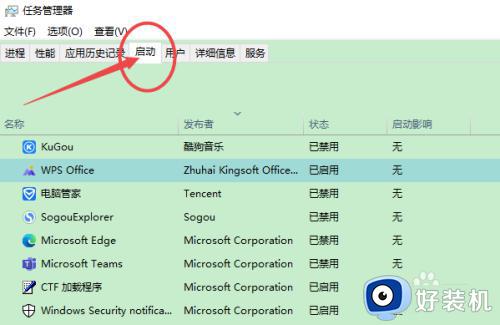
2、右击“已启用”状态的软件,点击“禁用”即可。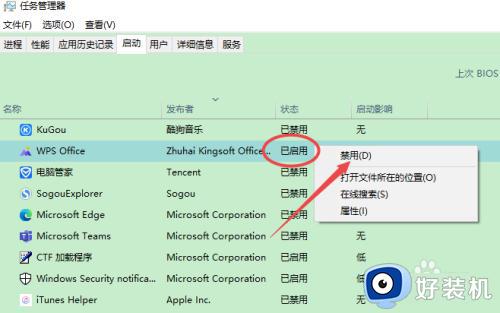
方法二、从软件中关闭
1、打开软件的设置,比如qq的系统设置。
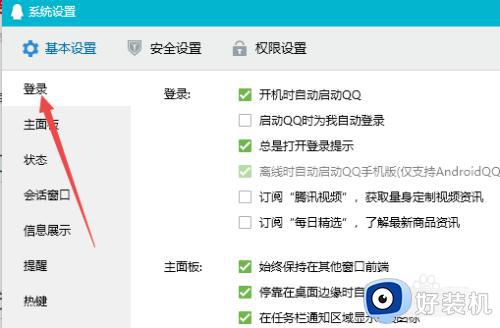
2、在登录设置中,取消勾选“开机时自动启用QQ”即可。其他软件操作大同小异,在设置中关闭开启自动启动功能即可。
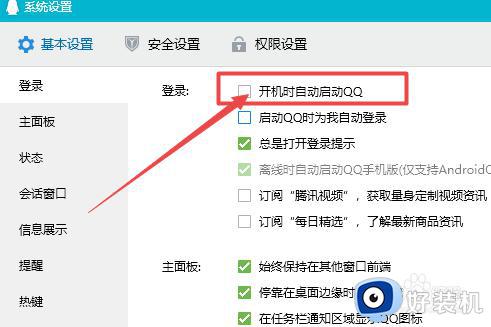
win10怎么取消开机自动启动软件就为大家介绍到这里了。若是你也遇到同样情况的话,不妨参考本教程操作看看!